Windows 10 Loader Recovery
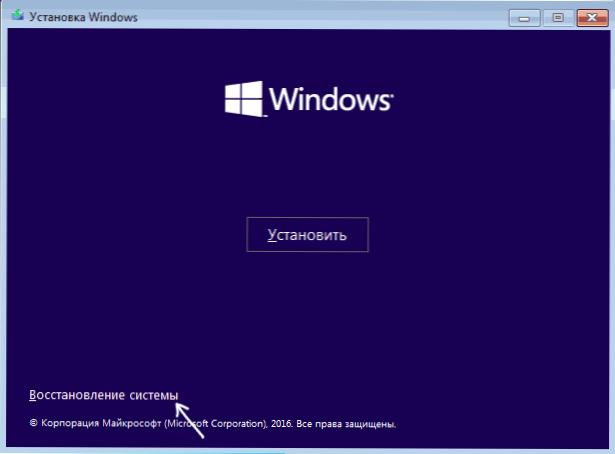
- 1685
- 76
- Dr. Darrel Jacobson
Jos toisen käyttöjärjestelmän asentamisen jälkeen yrittää käyttää vapaata paikkaa levyn piilotetuissa osissa tai muotoilla niitä, järjestelmävirheiden tapauksessa, kokeissa, joissa on EasyBCD ja muissa tapauksissa, joihin kohtaat tosiasian, että Windows 10 ei Lataa, raportointi "käyttöjärjestelmää ei löytynyt", "Käynnistävää laitetta ei löydy. Aseta käynnistyslevy ja paina mitä tahansa näppäintä, sinun on ehkä palautettava Windows 10 -käynnistyslataus, josta käsitellään alla.
Riippumatta siitä, asennetaanko UEFI sinä vai BIOS, asennettuko järjestelmä GPT -levylle piilotetulla FAT32 -osalla EFI -lastausosasta vai MBR: llä osassa "Järjestelmän vastaa", palauttamistoimenpiteet ovat samat useimmille tilanne. Jos mikään alla kuvattu ei auta, yritä nollata Windows 10: tä tallentamalla tietoja (kolmannella tavalla). Huomautus: Edellä mainitun samanlaiset virheet eivät välttämättä aiheuta vaurioitunutta OS -kuormainta. Syynä voi olla lisätty CD tai kytketty USB -asema (yritä ottaa se pois), uusi ylimääräinen kiintolevy tai olemassa olevan kiintolevyn ongelmat (ensinnäkin katso, onko se näkyvissä BIOS: lle).
- Windows 10 -käynnistyslaitteen automaattinen palautus
- Yksinkertainen toipuminen manuaalisesti
- Toinen menetelmä Windows 10 Loaderin palauttamiseksi manuaalisesti
- Videoohje
Käynnistyslataimen automaattinen palauttaminen
Windows 10 -palautusympäristö tarjoaa palautusvaihtoehdon lastauksessa, mikä on yllättävän hyvä ja useimmissa tapauksissa se osoittautuu riittäväksi (mutta ei aina). Palauttaaksesi käynnistyslataimen tällä tavalla, tee seuraavat toiminnot.
- Windows 10: n palautuslevyn lataaminen tai Windows 10: n latausvaihe samassa vastuuvapaudessa kuin järjestelmäsi (levy). Voit käyttää käynnistysvalikkoa valitaksesi aseman lataamiseen.
- Paina asennusasemasta ladataan näytölle valittuaan vasemmalla olevan kielen, paina järjestelmän palauttamiskohtaa.
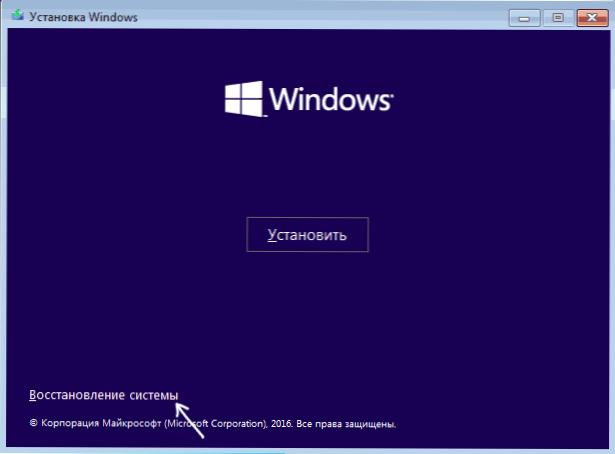
- Valitse toimintahäiriöiden haku ja eliminointi ja sitten - palauta lastauksessa. Valitse kohdekäyttöjärjestelmä. Lisäprosessi suoritetaan automaattisesti.
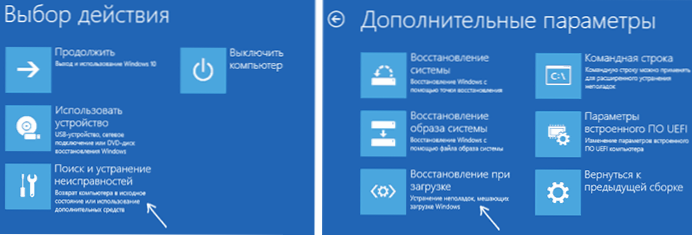
Valmistuttuaan joko näet viestin, että palauttaminen epäonnistui, tai tietokone käynnistyy automaattisesti uudelleen (älä unohda palauttaa kuorma kiintolevyltä BIOS: lle) jo kunnostettuun järjestelmään (mutta ei aina).
Jos kuvattu menetelmä ei auttanut ongelman ratkaisemisessa, siirrymme tehokkaampaan, manuaaliseen menetelmään.
Manuaalinen palautusmenettely
Käynnistyslaitteen palauttamiseksi tarvitset joko Windows 10 -jakelu (käynnistyskelpoinen flash -asema tai levy) tai Windows 10 Recovery -levyn. Jos sinua ei hankita, sinun on luotava toinen tietokone. Lue lisää siitä, kuinka palautuslevy voidaan tehdä Windows 10: n artikkelin palauttamiseen.
Seuraava vaihe on ladata määritellystä väliaineesta, kuormituksen asettaminen siitä BIOS (UEFI) tai käynnistysvalikon käyttäminen. Lataamisen jälkeen, jos se on asennuksen flash -asema tai levy, kielen kielellä paina SHIFT+F10 tai SHIFT+FN+F10 -näppäimiä joillakin kannettavilla tietokoneilla (komentorivi avataan). Jos tämä on valikossa palautuslevy, valitse Diagnostics - Lisäparametrit - komentorivi.
Syötä kolme joukkuetta komentoriville (kun jokaisen painamme ENTER):
- Levy
- Listata äänenvoimakkuus
- Poistuminen
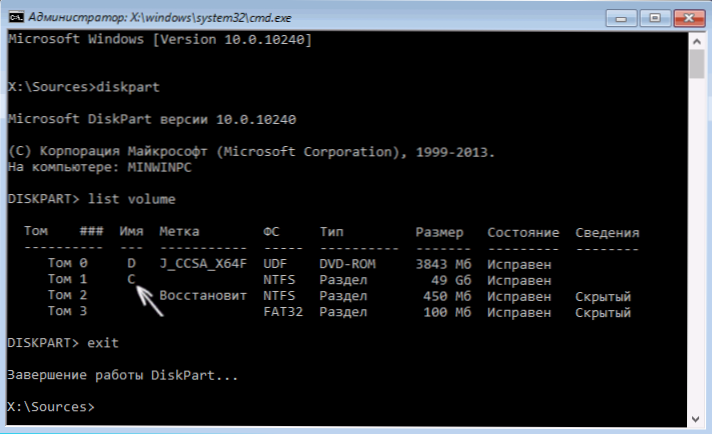
Komennon seurauksena Listata äänenvoimakkuus, Näet luettelon kytketyistä määristä. Muista sen äänenvoimakkuuden kirjain, jolle Windows 10 -tiedostot sijaitsevat (palautusprosessissa, tämä ei välttämättä ole osa C, vaan minkä tahansa muun kirjaimen alla oleva osa).
Useimmissa tapauksissa (tietokoneella on vain yksi Windows 10 -käyttöjärjestelmä, piilotettu EFI tai MBR -osa on saatavana) käynnistyslataimen palauttamiseksi riittää suorittamaan yksi komento sen jälkeen:
BCDBOOT C: \ Windows (Jos C: n sijasta voidaan joutua ilmoittamaan toinen kirjain, kuten edellä mainittiin).
Huomaa: Jos tietokoneella on useita käyttöjärjestelmää, esimerkiksi Windows 10 ja 8.1, voit suorittaa tämän komennon kahdesti ensimmäisessä tapauksessa, mikä osoittaa polun yhden käyttöjärjestelmän tiedostoihin toisessa - toisessa (ei toimi Linuxissa ja XP: ssä. 7-KI riippuu kokoonpanosta).

Tämän komennon suorittamisen jälkeen näet viestin, että lataustiedostot luodaan onnistuneesti. Voit yrittää käynnistää tietokoneen uudelleen tavanomaisessa tilassa (ottamalla ladataan flash -asemaa tai levyä) ja tarkistaa, onko järjestelmä ladattu (joidenkin vikojen jälkeen latausta ei tapahdu heti käynnistyslataimen palauttamisen jälkeen ja HDD: n tai HDD: n tarkistamisen jälkeen SSD ja uudelleenkäynnistys, 0xC00001 -virhe, joka on tässä, voi myös ilmestyä. Tapaus korjataan yleensä myös yksinkertaisella uudelleenkäynnistyksellä).
Toinen tapa palauttaa Windows 10 Bootloader
Jos yllä oleva menetelmä ei toiminut, palaamme komentoriville samalla tavalla kuin tämä aiemmin tehtiin. Kirjoita komennot Levy, ja sitten - Listata äänenvoimakkuus. Ja tutkia levyjen kytkettyjä osia.
Jos sinulla on järjestelmä UEFI: n ja GPT: n kanssa, luettelossa sinun tulee nähdä piilotettu osio FAT32-tiedostojärjestelmällä ja koko 99-300 Mt. Jos BIOS ja MBR, on löydettävä 500 mb: n osa (puhtaan asennuksen jälkeen Windows 10) NTFS -tiedostojärjestelmällä. Tarvitset tämän osan n (volyymi 0, osa 1 ja t.D.-A. Kiinnitä myös huomiota, joka vastaa osiota, johon Windows -tiedostot tallennetaan.
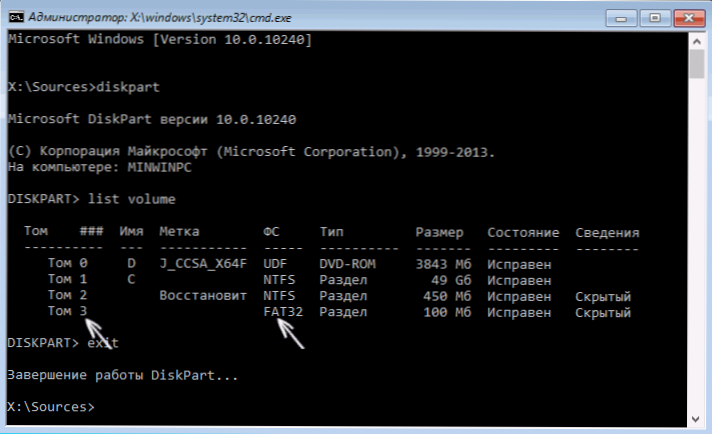
Kirjoita seuraavat komennot järjestyksessä:
- Valitse tilavuus n
- Muoto fs = fat32 tai Muoto fs = ntfs (riippuen siitä, mikä tiedostojärjestelmä osiossa).
- Määritä kirjain = z (Määritä z tähän kohtaan).
- Poistuminen (Jätä levypart)
- BCDBOOT C: \ Windows /S Z: /F Kaikki (Missä C: - Levy Windows, Z -tiedostot: - Piilotettuun osioon määritetty kirjain).
- Jos sinulla on muutama ikkuna, toista toisen kopion komento (uudella tiedostolla).
- Levy
- Listata äänenvoimakkuus
- Valitse tilavuus n (Piilotetun äänenvoimakkuuden lukumäärä, jolle osasimme kirjaimen)
- Poista kirjain = z (Poistamme kirjaimen siten, että Tom ei näy järjestelmässä, kun käynnistämme uudelleen).
- Poistuminen
Valmistumisen jälkeen suljemme komentorivin ja käynnistämme tietokoneen uudelleen ulkoisesta käynnistysasemasta, tarkista, onko Windows 10 ladattu.
Videoohje
Toivon, että ilmoitetut tiedot voivat auttaa sinua. Muuten, voit myös kokeilla ”restaurointia lataamalla” lisäkuormausparametreihin tai Windows 10 -levyltä. Valitettavasti kaikki ei aina suju sujuvasti, ja ongelma on helposti ratkaistu: Usein (ilman kiintolevyvaurioita, jotka voivat myös olla) on turvauduttava käyttöjärjestelmän uudelleenasentamiseen. Voit myös kokeilla yksinkertaista joukkuetta palautukseen Bootrec.Exe /fixboot (cm. Käyttämällä bootre.Exe lataustietueiden korjaamiseksi).
- « Kuinka selvittää tietokoneen emolevyn malli
- LDPlayer - ilmainen Android -emulaattori venäjän peleihin »

